اذا حكمنا من خلاله أكثر من 2 مليار مستخدم نشط شهريًا، لقد سمع الجميع عن الفيسبوك. ومع ذلك، لا يزال هناك عدد قليل من الأشخاص الذين لم يقفزوا إلى عربة وسائل التواصل الاجتماعي. إذا قررت أخيرًا الانضمام إلى شبكة التواصل الاجتماعي الأكثر شهرة في العالم، أو كنت تبحث فقط عن مزيد من المعلومات حول الموقع الذي تستخدمه بانتظام، فمرحبًا بك! نحن هنا لمساعدتك في إجراء عملية النقل. يعد الانضمام إلى فيسبوك أمرًا بسيطًا ومجانيًا، كما أنه طريقة رائعة للبقاء على اتصال مع الأصدقاء والعائلة والتعرف على أشخاص جدد والتعبير عن نفسك.
ملكنا فيسبوك لا يشمل الدليل بأي حال من الأحوال النظام الأساسي، ولكن فيما يلي بعض الأساسيات لأي مستخدم تواصل اجتماعي مبتدئ. فقط تذكر أن تبقي إعدادات الخصوصية هذه تحت السيطرة!
مقاطع الفيديو الموصى بها
توقيع
أولا، سوف تحتاج إلى الذهاب إلى الموقع الرسمي للفيسبوك وقم بالتسجيل للحصول على حساب. سيطلب منك الموقع اسمك الأول والأخير، ورقم هاتفك المحمول أو عنوان بريدك الإلكتروني (كلاهما سيفي بالغرض). ستحتاج أيضًا إلى إدخال تاريخ ميلادك وجنسك، مما سيساعد الآخرين في العثور عليك على الموقع. تأكد أيضًا من اختيار كلمة مرور يسهل تذكرها، علاوة على أنها قوية بما يكفي لإبقاء الآخرين في حالة تخمين.
كلمة حول استخدام اسمك الحقيقي، رغم ذلك: بينما خفف Facebook من متطلباته بشأن استخدام اسم آخر بدلاً من اسمك الحقيقي في بعض الحالات، بشكل عام، سيجبرك الموقع على استخدام اسمك الحقيقي في ملفك الشخصي. أولئك الذين لا يتعرضون لخطر قفل حساباتهم حتى يثبتوا هويتهم. إنها عملية بالتأكيد، لذا نقترح عليك استخدام اسمك الحقيقي منذ البداية.
ضبط إعدادات الخصوصية الخاصة بك
بمجرد إنشاء حسابك (أو تسجيل الدخول إلى حساب موجود)، تابع وقم بتعيين إعدادات الخصوصية الخاصة بك حتى تتمكن من التحكم في من يمكنه الوصول إلى معلوماتك وملفك الشخصي. يمكن العثور على هذه الإعدادات من خلال النقر على السهم لأسفل الموجود في الجانب الأيمن من شريط الأدوات العلوي، أسفل إعدادات إذا كنت تستخدم جهاز سطح مكتب أو عن طريق النقر على الخطوط الرأسية الثلاثة في الزاوية اليمنى السفلية والتمرير إلى أسفل القائمة الناتجة إذا كنت تستخدم الهاتف المحمول. ثم ابحث عن خصوصية أو اختصارات الخصوصية الرابط وانقر عليه.
هنا، يمكنك إعداد إعدادات الخصوصية الافتراضية الخاصة بك. لديك ثلاثة إعدادات رئيسية، بالإضافة إلى خيار مخصص لمزيد من التحكم. يمكنك حتى تغيير هذه الأمور بسرعة عند نشر المحتوى. ننصحك بتجنب ترك معلوماتك مفتوحة للجميع. تذكر أن ما يحدث على فيسبوك لا يبقى دائمًا
عام: يمكن للجميع رؤية المحتوى الخاص بك، بما في ذلك الأشخاص الذين ليسوا أصدقاء لك.
أصدقاء: لن يتمكن سوى الأشخاص الذين تتصل بهم كأصدقاء من رؤية منشوراتك.
انا فقط: كما هو مذكور، هذا المحتوى مخفي عن العرض، ولا يمكن لأحد سواك رؤيته.
إذا كنت تريد المزيد من التحكم، فانقر فوق المزيد من الخيارات أو شاهد المزيد من إعدادات الخصوصية واستكشف بعض الخيارات المخصصة. عندما تكتسب أصدقاء، سيضيف فيسبوك تلقائيًا مجموعات خصوصية جديدة بحيث يتوفر للمشاركات خيار القيام بذلك تظهر فقط لأولئك الذين تعمل معهم أو عملت معهم، أو المدارس التي التحقت بها، أو حتى الأشخاص الذين يعيشون بالقرب منها أنت. إنه رائع جدًا.
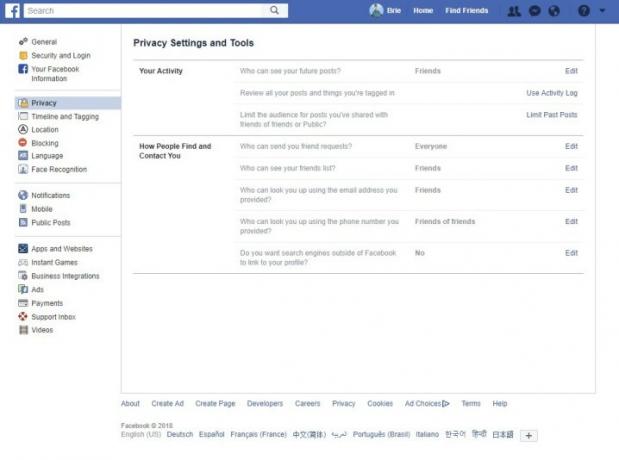
تحتوي هذه الصفحة أيضًا على خيارات للتحكم في من يمكنه إرسال طلبات الصداقة إليك، بالإضافة إلى خيارات لإدارة كيفية عثور الآخرين عليك على Facebook. نوصي أيضًا بالتصفح حول الصفحة الشخصية و الاشارة إذا كنت تريد المزيد من التلاعب بمن يمكنه نشر الأشياء على يومياتك وما إذا كان بإمكانه وضع علامة باسمك في المنشورات والمحتويات الأخرى.
من المهم التأكد من أن إعدادات الخصوصية هذه بالطريقة التي تريدها. فكر جيدًا في الصور والمعلومات العامة، وفكر في رأي صاحب العمل أو جدتك في ملفك الشخصي.
جعلها خاصة بك
غالبًا ما يكون الفيسبوك تعبيرًا عن الفرد، فلماذا لا تستمتع به؟ فيما يلي بعض الجوانب الشخصية العديدة التي يمكنك تعديلها
الصوره الشخصيه: قم بتحميل صورة أو التقاطها من كاميرا الويب الخاصة بك أو اختر صورة من ألبوم لتكون صورة ملفك الشخصي الافتراضية. لا تقلق كثيرًا بشأن الحجم - فسيقوم Facebook بقصها لك - ولكن ضع في اعتبارك أن صورة ملفك الشخصي سيتم عرضها دائمًا بغض النظر عن إعدادات الخصوصية لديك.
صورة الغلاف: قم بتحميل أو التقاط أو اختيار صورة من ألبوم لتكون صورة البانر الافتراضية التي تمتد عبر الجزء العلوي من ملفك الشخصي. مرة أخرى، أي صورة تستخدمها يمكن اقتصاصها أو تغيير موضعها أو تغييرها.
قم بتحديث معلوماتك: في الجزء "حول" من ملفك الشخصي، يمكنك إدخال معلومات حول كل شيء بدءًا من تاريخ عملك وتعليمك وحتى اقتباساتك المفضلة والمكان الذي تعيش فيه. هذا هو المكان الذي يمكنك فيه أيضًا إدخال الأساسيات مثل معلومات الاتصال الخاصة بك والعمر والجنس والدين وحالة العلاقة، من بين أشياء أخرى. يمكنك أيضًا كتابة سيرة ذاتية مختصرة عن نفسك إذا كنت تريد حقًا التعمق فيها، أو إضافة سطر أو سطرين إليها يقع قسم "المقدمة" أسفل صورة الغلاف وملفك الشخصي مباشرةً وعلى يسارها قليلاً صورة.
الإعجابات: ابحث عن فرقك الموسيقية وفرقك الرياضية وكتبك وأعمالك المفضلة وأي شيء آخر يخطر ببالك في شريط البحث الموجود أعلى الصفحة. تأكد من النقر على يحب الزر بمجرد العثور على ما تبحث عنه. إذا كان موجودًا، فهناك فرصة جيدة لوجود صفحة له.
العثور على أصدقائك
يمكن أن يكون الفيسبوك وحيدًا بدون أصدقاء، لذا قم بإلغاء طلبات الصداقة هذه. بمجرد جمع عدد قليل من الأصدقاء،
يبحث: يعد شريط البحث الموجود أعلى الصفحة هو أسرع وأسهل طريقة للعثور على أصدقائك على فيسبوك. ما عليك سوى كتابة اسم أصدقائك وعائلتك وزملائك في العمل في شريط البحث. إنها طريقة سهلة للعثور على أي شخص تقريبًا على الموقع.

يستورد: يمنحك Facebook خيار استيراد جهات الاتصال من موقع آخر. يمكن للموقع البحث في جهات الاتصال الموجودة في Windows Live Messenger وAIM وYahoo وOutlook وGmail، بالإضافة إلى معظم خدمات البريد الإلكتروني الأخرى. اذهب الى البحث عن أصدقاء الصفحة للبدء.
العمل مع الصور والفيديو
على الرغم من أنه من الرائع معرفة ما يحدث في حياة أصدقائك، إلا أن الصور ومقاطع الفيديو أكثر إثارة للاهتمام عند النظر إليها. وإليك كيفية استخدام هذه الميزات، بما في ذلك Facebook Live.
تحميل الصور ومقاطع الفيديو الفردية: إذا كنت تقوم بتحميل صورة واحدة فقط، فاستخدم صور/فيديو الخيار الموجود أعلى المكان الذي تكتب فيه عادةً نص رسالة الحالة الخاصة بك. ستحتاج فقط إلى الانتقال إلى الملف لتحميله. إذا كنت تريد إضافة بعض النص ليتماشى مع الصورة أو الفيديو، فاكتبه في مربع النص قبل النقر فوق اللون الأزرق بريد زر.
إنشاء ألبوم صور أو فيديو: إذا كان لديك العديد من الصور أو مقاطع الفيديو، مثلاً من إجازتك الأخيرة، فاستخدم ألبوم الصور/الفيديو خيار. سيؤدي هذا إلى تجميع كل هذه الصور ومقاطع الفيديو معًا، مما سيجعل صفحة الصور الخاصة بك أكثر نظافة وأسهل في التنقل إذا كنت عضوًا في التنظيم.
استخدام الفيسبوك لايف: إذا كنت تريد بدء البث من جهازك المحمول في الوقت الفعلي، فكل ما عليك فعله هو النقر فوق يعيش الموجود أعلى التطبيق، ثم اضغط على اذهب للبث المباشر. يمكنك إضافة وصف إلى الفيديو الخاص بك واختيار ميزة وتحديد جمهورك. ستبدأ البث على الفور، وستكون قادرًا على معرفة عدد الأشخاص الذين يشاهدون البث وتعليقاتهم في الوقت الفعلي. لديك فقط القدرة على البث المباشر على النسخة المحمولة من
مشاركة المحتوى
تعد المشاركة جوهر فيسبوك، لذلك بينما تتحكم في ما تشاركه في النهاية، تأكد من أنك على الأقل تجعله مثيرًا للاهتمام إلى حد ما لأصدقائك. كما ذكرنا سابقًا، لديك القدرة على تحديد الأشخاص الذين تشارك معهم كل منشور، لذلك لا يتعين على الجميع رؤيته إذا كنت لا تريدهم أن يفعلوا ذلك. إليك أساسيات ما يمكنك مشاركته حاليًا على الموقع.
تحديثات الحالة: ما الذي يدور في ذهنك؟ ستظهر تحديثات الحالة كمنشورات على يومياتك وموجز الأخبار. هنا، يمكنك بسهولة مشاركة النصوص والصور ومقاطع الفيديو والروابط مع الأشخاص الذين تختارهم عن طريق إدراج المحتوى الخاص بك والضغط على الزر الأزرق بريد زر.
المشاعر والأفعال: يتيح لك Facebook أيضًا مشاركة ما تشعر به، أو ما قد تفعله، في حالاتك. ستظهر في الجزء العلوي من تحديث الحالة كشيء إلى حد "Brie Barbee يشعر بالتسلية" أو "Brandon Widder يشاهد "The Walking Dead". ربما تفعل ذلك بالفعل في نص التحديث الخاص بك، لكن البعض يفضل مشاركة هذا طريق.
تسجيلات الوصول: هل تريد إظهار حصولك على تذاكر لحضور مباراة كبيرة أو حفل موسيقي؟ تمنحك عمليات تسجيل الوصول خيار اختيار موقع ووقت محددين عند النشر. ما عليك سوى النقر على أيقونة الدبوس في قائمة المشاركة للعثور على المواقع القريبة من القائمة المنسدلة، أو ببساطة اكتب مكانًا محددًا.
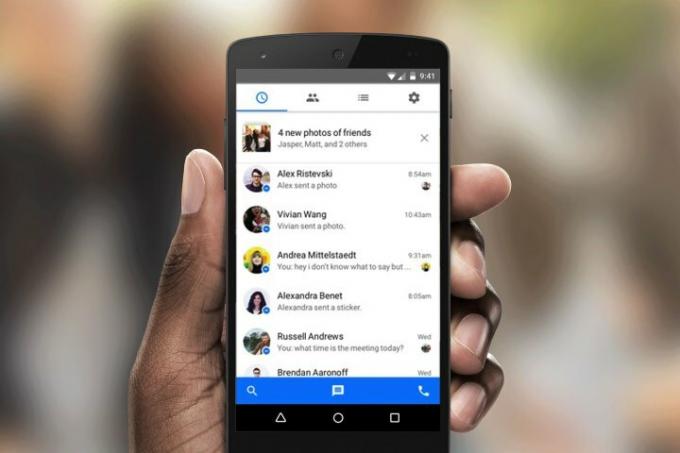
أحداث الحياة: يقوم فيسبوك بعمل رائع في مشاركة تلك اللحظات الكبيرة التي تغير الحياة، مثل التخرج من الكلية أو إنجاب طفل. من ملفك الشخصي، كل ما عليك فعله هو النقر على حدث الحياة زر في قائمة المشاركة واختر نوع الحدث. ثم، فقط أدخل التفاصيل.
وضع العلامات: تتيح لك وظيفة وضع العلامات وضع علامة على أصدقائك ومشاركة منشور مع عدد من جداولهم الزمنية في وقت واحد. ما عليك سوى كتابة رمز علامة الضم ("@") في مربع المشاركة واختيار الأصدقاء الذين تريد الإشارة إليهم من القائمة المنسدلة الناتجة. يمكنك دائمًا كتابة اسم إذا كان الشخص الذي ترغب في الإشارة إليه ليس لديه حساب على فيسبوك.
المشاركة على جداول زمنية أخرى: في بعض الأحيان قد ترغب فقط في مشاركة الأشياء مع شخص معين بدلاً من بثها إلى كل شخص تعرفه. لحسن الحظ، تعمل المشاركة على المخطط الزمني لشخص آخر بشكل أساسي بنفس طريقة استخدام مربع المشاركة على صفحتك الخاصة. توجه إلى صفحة الملف الشخصي الخاصة بهم وأدخل المحتوى أو العلامات أو المكان الذي تريد مشاركته في مربع المشاركة في المخطط الزمني الخاص بهم. بعد ذلك، ضرب اللون الأزرق بريد زر.
الإعجاب: عند التحقق من ما شاركه الآخرون، تأكد من السماح لهم بمعرفة رأيك في المحتوى عن طريق النقر فوق يحب الزر الموجود أسفل مشاركاتهم. أنت لا تقتصر على هذا النوع من الاستجابة أيضًا. يمكنك أيضًا الرد بمجموعة من الرموز التعبيرية - "الحب" و"الغضب" وما إلى ذلك. ببساطة قم بالتمرير فوق يحب لإظهار الخيارات، أو اضغط مع الاستمرار على يحب الزر في حالة استخدام تطبيق الهاتف المحمول.
يمنحك Facebook خيار الإعجاب بأي منشور يمكنك مشاهدته على الموقع أو التعليق عليه أو مشاركته. كل ما عليك فعله هو اختيار أحد الخيارات الموجودة أسفل المنشور.
إرسال الرسائل
إنه ليس شخصيًا أو خياليًا تمامًا مثل بريدك الإلكتروني، ولكن Facebook مفيد بشكل لا يصدق عندما يتعلق الأمر بالتواصل مع الأشخاص بشكل خاص. أو ربما تريد فقط التخلي عن Skype أو الرسائل النصية للحصول على شيء أكثر شمولاً. في كلتا الحالتين،
رسائل: هناك طريقتان لإرسال رسالة خاصة إلى الأشخاص على فيسبوك، ولا تحتاج إلى أن تكون صديقًا لشخص ما للقيام بذلك. إحدى الطرق هي النقر فوق رسول الموجودة على الجانب الأيسر من صفحتك الرئيسية، اختر رسالة جديدة الخيار (الذي يشبه قطعة من الورق وقلم رصاص)، وحدد اسمًا (أسماء) من القائمة المنسدلة. ثم أدخل رسالتك في أسفل الشاشة وانقر يرسل. ليس عليك البقاء في هذه الصفحة، حيث ستظهر الرسائل الجديدة أسفل الصفحة أثناء تواجدك في مكان آخر
مكالمات الفيديو: فيسبوك يجعل مكالمات الفيديو أمرًا سهلاً. ما عليك سوى النقر على أيقونة كاميرا الفيديو في أي مربع حوار للدردشة لبدء مكالمة فيديو مع أحد أصدقائك باستخدام كاميرا الويب الافتراضية لديك. على الرغم من أنه لا يمكنك الدردشة مع عدة أشخاص في وقت واحد، إلا أنه يمكنك الاستمرار في استخدام
ميزات أخرى
يقوم فيسبوك باستمرار بطرح ميزات جديدة وتوسيع القيود المفروضة على ما يمكن أن يفعله موقع التواصل الاجتماعي. من المجموعات إلى الألعاب، يعمل الموقع باستمرار على تجاوز الحدود وتقديم جميع أنواع الأشياء الجيدة. لن نتعمق كثيرًا في كل هذه الأمور، ولكن إليك بعضًا من أكثرها شيوعًا.
مجموعات: تعد هذه طريقة رائعة لإنشاء مساحة خاصة أو الانضمام إليها للأشخاص الذين لديهم اهتمامات مشتركة. هل تريد تحطيم الرقم القياسي في موسوعة غينيس، أو الانضمام إلى مجموعة حيث يبيع الأعضاء تذاكر الحفلات الموسيقية مقابل القيمة الاسمية؟ توجد حاليًا مجموعة على الفيسبوك لكليهما، فقط في حالة قلقك.
الوخزات: سيتلقى أي شخص تقوم بنخزه إشعارًا يفيد بأنك قمت بنخزه. نحن لا نفهم تمامًا المغزى من ذلك، ولكن يمكنك القيام بذلك بنفس الطريقة. يبدو أيضًا أن هذه الميزة يتم إخفاءها أكثر فأكثر مع كل تحديث لفيسبوك، فمن يدري ما إذا كانت الميزة ستظل موجودة لفترة أطول.

تطبيقات: يقدم فيسبوك مجموعة متنوعة من التطبيقات المجانية، بعض منها في الواقع مفيدة. تأكد من التحقق عدد قليل من المفضلة لدينا.
الجدول الزمني: هذه الميزة هي في الأساس ملف تعريفي لحياتك بأكملها باختصار افتراضي. لا تتردد في تصفح ماضيك للتحقق من الصور والمشاركات القديمة وأي شيء آخر ربما نسيته على مر السنين. لم يكن الجدول الزمني مطلوبًا دائمًا، ولكنه أصبح مطلوبًا الآن، لذا اعتد عليه.
انفروا
كان ذلك بمثابة زوبعة من انهيار فيسبوك، ولكن حان الوقت الآن لوضع جميع النصائح موضع التنفيذ! أفضل طريقة لتعلم كيفية الاستخدام حقًا
توصيات المحررين
- ما هو رديت؟
- ما هو بكسل فيسبوك؟ شرح أداة تتبع Meta
- توفر عناصر التحكم الجديدة في Facebook مزيدًا من التخصيص لخلاصتك
- ما هو أفضل وقت للنشر على الفيسبوك؟
- يمكنك الآن استخدام ملصق Add Yours على Reels لفيسبوك وInstagram




